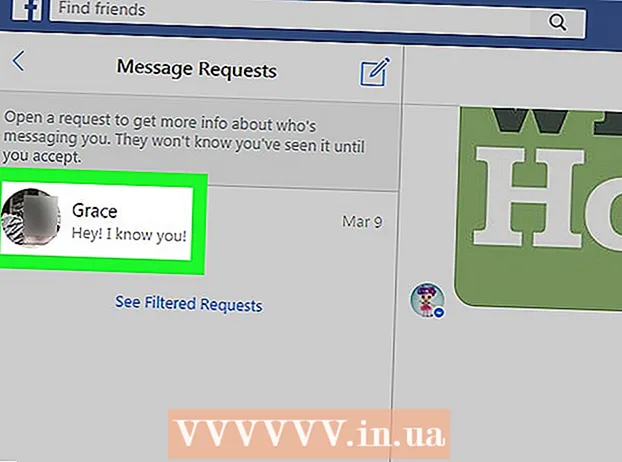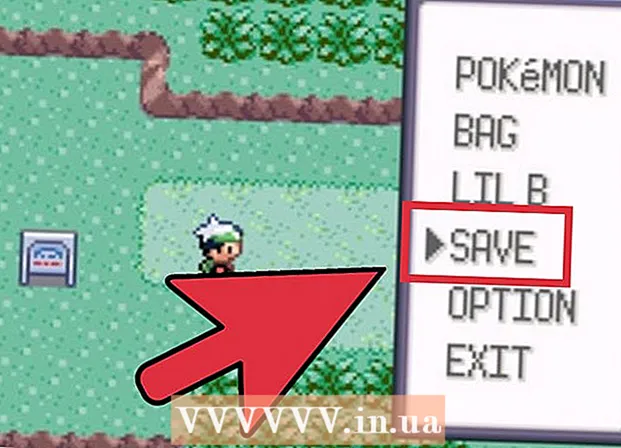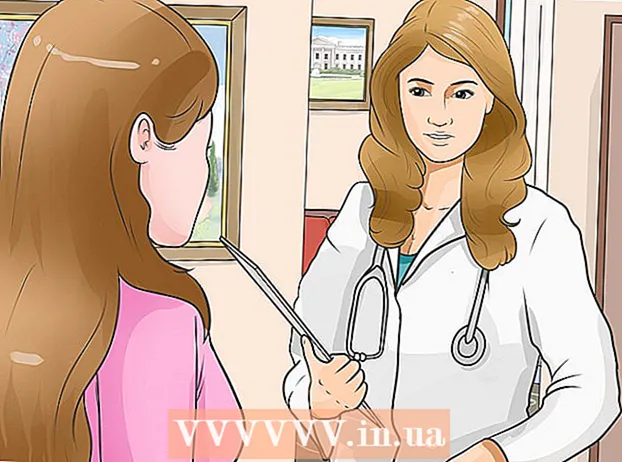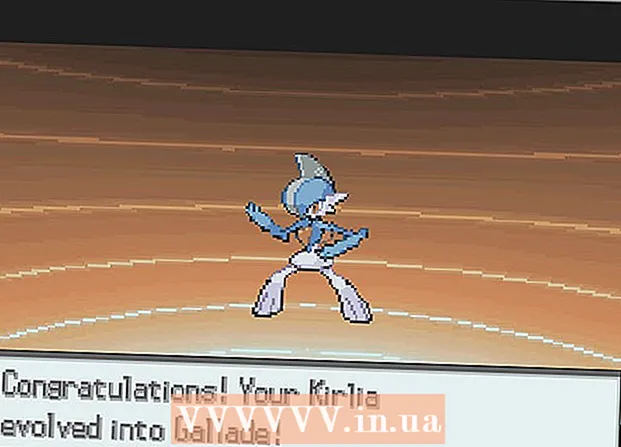著者:
Janice Evans
作成日:
1 J 2021
更新日:
23 六月 2024

コンテンツ
他のオーディオファイルと同様に、ポッドキャストはmp3などの他のファイル形式に変換できます。これは、iTunes、dBpoweramp、またはオンラインコンバーターなどの多くのソフトウェアツールを使用して実現できます。選択したプログラムでポッドキャストを開き、エンコーダーをmp3に設定して、録音品質を指定するだけで十分です。非可逆コーデック(mp3、m4a、aac)から同様の形式に変換する場合、ポッドキャストが可逆圧縮用に設計されたコーデック(flac、alac、wav)を使用しない限り、最終的なオーディオファイルの品質は大幅に低下することに注意してください。 )。
ステップ
方法1/3:iTunes経由
 1 iTunesを起動します。 まだインストールしていない場合は、http://www.apple.com/itunes/download/からダウンロードしてください。
1 iTunesを起動します。 まだインストールしていない場合は、http://www.apple.com/itunes/download/からダウンロードしてください。  2 ポッドキャストをライブラリに追加します。 メニューバーから[ファイル]メニューを開き、[ファイルをライブラリに追加]を選択します。開いたウィンドウで、コンピューター上のファイルを表示および選択できます。
2 ポッドキャストをライブラリに追加します。 メニューバーから[ファイル]メニューを開き、[ファイルをライブラリに追加]を選択します。開いたウィンドウで、コンピューター上のファイルを表示および選択できます。 - クリック NS+NS Windowsではメニューバーを表示します。
 3 iTunesメニューを開き、「設定」を選択します。 さまざまなiTunesオプションを含む小さなウィンドウが表示されます。
3 iTunesメニューを開き、「設定」を選択します。 さまざまなiTunesオプションを含む小さなウィンドウが表示されます。 - Windowsでは、[設定]項目は[編集]メニューにあります。
 4 「設定のインポート」をクリックします。 このボタンは、[全般]タブの[挿入されたCD]の横にあります。
4 「設定のインポート」をクリックします。 このボタンは、[全般]タブの[挿入されたCD]の横にあります。  5 [インポーター]メニューを展開し、[MP3エンコーダー]を選択します。 このメニューは[設定のインポート]ウィンドウの上部にあり、デフォルトでAACエンコーダーに設定されています。
5 [インポーター]メニューを展開し、[MP3エンコーダー]を選択します。 このメニューは[設定のインポート]ウィンドウの上部にあり、デフォルトでAACエンコーダーに設定されています。  6 品質設定を選択します。 このメニューは、インポーターメニューの下にあります。ここでは、変換されたmp3ファイルのビットレートを指定できます。
6 品質設定を選択します。 このメニューは、インポーターメニューの下にあります。ここでは、変換されたmp3ファイルのビットレートを指定できます。 - ビットレートが高いほど、ファイルの品質(およびサイズ)が高くなります。
- 損失の多いソース(mp4、m4a、ogg)から変換する場合、より高いビットレートを選択しても、最終的なファイルの品質は低下します。ソースからのデータを損失なく変換してみてください(FLAC、ALAC、wav)。
 7 右下隅にある[OK]をクリックして、変更を保存します。
7 右下隅にある[OK]をクリックして、変更を保存します。 8 ライブラリを開きます。 左上隅の[メディアライブラリ]メニューを展開し、[音楽]または[ポッドキャスト]を選択します(ファイルを追加した場所によって異なります)。
8 ライブラリを開きます。 左上隅の[メディアライブラリ]メニューを展開し、[音楽]または[ポッドキャスト]を選択します(ファイルを追加した場所によって異なります)。  9 変換するファイルを選択します。 ピンチ NS (Windows)または ⌘コマンド (Mac)同時に複数のファイルを選択します。
9 変換するファイルを選択します。 ピンチ NS (Windows)または ⌘コマンド (Mac)同時に複数のファイルを選択します。  10 [ファイル]メニューを開き、[変換]を選択します。 変換設定を含む別のサブメニューが開きます。
10 [ファイル]メニューを開き、[変換]を選択します。 変換設定を含む別のサブメニューが開きます。  11 [MP3バージョンの作成]を選択します。 画面上部にプログレスバーが表示されます。消えると、選択したファイルのコピーが新しい形式でライブラリに表示されます。
11 [MP3バージョンの作成]を選択します。 画面上部にプログレスバーが表示されます。消えると、選択したファイルのコピーが新しい形式でライブラリに表示されます。
方法2/3:dBpoweramp経由
 1 dBpowerampオーディオコンバータを起動します。 dBpowerampは、CDから音楽をリッピングしてオーディオファイルを変換するために使用されるWindowsおよびMacOSで人気のあるプログラムです。
1 dBpowerampオーディオコンバータを起動します。 dBpowerampは、CDから音楽をリッピングしてオーディオファイルを変換するために使用されるWindowsおよびMacOSで人気のあるプログラムです。 - お持ちでない場合は、https://www.dBpoweramp.com/で購入してダウンロードできます。彼女の作品を評価したいだけなら、21日間の試用期間を利用してください。
 2 ポッドキャストファイルを選択します。 dBpowerampオーディオコンバーターはプレビューウィンドウを開くので、変換するファイルを選択できます。その後、さまざまな変換設定を含むメニューが表示されます。
2 ポッドキャストファイルを選択します。 dBpowerampオーディオコンバーターはプレビューウィンドウを開くので、変換するファイルを選択できます。その後、さまざまな変換設定を含むメニューが表示されます。 - を押しながら選択して、複数のファイルを選択します NS (Windows)または ⌘コマンド (マック)。
 3 [エンコーディング]ドロップダウンメニューから[mp3(Lame)]を選択します。 このメニューはウィンドウの左上隅にあります。
3 [エンコーディング]ドロップダウンメニューから[mp3(Lame)]を選択します。 このメニューはウィンドウの左上隅にあります。 - LAMEは、使用されるエンコーダーの名前です。
 4 エンコード品質を選択します。 スライダーを右に動かすと品質が上がり、左に動かすと品質が下がります。品質が低いほど、ファイルのサウンドが悪くなり、変換が速くなり、使用するスペースが少なくなります。
4 エンコード品質を選択します。 スライダーを右に動かすと品質が上がり、左に動かすと品質が下がります。品質が低いほど、ファイルのサウンドが悪くなり、変換が速くなり、使用するスペースが少なくなります。 - このウィンドウでは、VBR(可変ビットレート)とCBR(固定ビットレート)のどちらかを選択して、ビットレート設定を指定することもできます。可変ビットレートはより効率的で占有スペースが少なく、一定ビットレートはトラック全体でより高い品質を維持します。
 5 保存場所を選択します。 フォルダアイコンをクリックして、変換したファイルをコンピュータのどこに保存するかを選択します。
5 保存場所を選択します。 フォルダアイコンをクリックして、変換したファイルをコンピュータのどこに保存するかを選択します。 - 新しい形式のポッドキャストのコピーが、選択した場所に作成されます。元のファイルはそのまま残ります。
 6 [変換]をクリックします。 変換の進行状況を示す進行状況バーが表示されます。プロセスが完了したら、[完了]ボタンをクリックしてウィンドウを閉じます。
6 [変換]をクリックします。 変換の進行状況を示す進行状況バーが表示されます。プロセスが完了したら、[完了]ボタンをクリックしてウィンドウを閉じます。
方法3/3:オンラインコンバーター経由
 1 ブラウザでアドレスを開きます。 http://online-audio-converter.com/。
1 ブラウザでアドレスを開きます。 http://online-audio-converter.com/。  2 [ファイルを開く]をクリックします。 これによりブラウザウィンドウが開き、コンピュータ上のポッドキャストファイルを選択できます。ファイルが正常にアップロードされると、その名前がボタンの横に表示されます。
2 [ファイルを開く]をクリックします。 これによりブラウザウィンドウが開き、コンピュータ上のポッドキャストファイルを選択できます。ファイルが正常にアップロードされると、その名前がボタンの横に表示されます。 - 右側の対応するアイコンをクリックして、GoogleドライブまたはDropboxフォルダからファイルをダウンロードします。
 3 フォーマットのリストから「mp3」を選択するか、m4a、wav、FLACなどの他の一般的なオーディオフォーマットを使用します。
3 フォーマットのリストから「mp3」を選択するか、m4a、wav、FLACなどの他の一般的なオーディオフォーマットを使用します。 4 スライダーを動かして品質を調整します。
4 スライダーを動かして品質を調整します。- 品質スライダーの右側にある[詳細]をクリックして、可変/固定ビットレート、オーディオチャネル数を選択するか、フェードインとフェードアウトを追加します。
 5 「変換」をクリックします。 プログレスバーが表示されます。完了すると、ダウンロードリンクが表示されます。
5 「変換」をクリックします。 プログレスバーが表示されます。完了すると、ダウンロードリンクが表示されます。  6 [ダウンロード]をクリックします。 表示されるウィンドウで、変換されたポッドキャストを保存する場所を選択します。
6 [ダウンロード]をクリックします。 表示されるウィンドウで、変換されたポッドキャストを保存する場所を選択します。 - ダウンロードの下にある適切なアイコンをクリックすると、ファイルをGoogleドライブまたはDropboxに直接保存できます。
- ダウンロードしたファイルの名前には、サイトの名前が含まれます。ファイルを保存するときに消去するか、後でファイルの名前を変更してください。
チップ
- ビットレートが高いほど、音質は高くなります。注意してください:低ビットレートのファイルを高ビットレートに変換することはできません。つまり、128 Kbpsmp4を320Kbps mp3に変換しようとすると、ファイルプロパティに反対のことが示されていても、その品質は128 Kbpsを超えません(さらに、2つの損失のあるファイルが変換中に使用されます)..。
- コンピューターにマルチコアプロセッサーが搭載されている場合、dBpowerampはそれらを使用して複数のファイルを同時に変換します。
警告
- 非可逆コーデック間のトランスコーディングは、一般に不正な形式と見なされるため、破棄する必要があります。